excel删除所有批注 快速删除Excel工作表中所有批注的方法,平凡的世界平凡的你,努力学习使我们变得不平凡,今天要介绍的知识是excel删除所有批注的相关知识,你准备好学习excel删除所有批注 快速删除Excel工作表中所有批注的方法了吗,赶紧搬好小板凳,跟我一起来学习这个知识吧!
要删除Excel工作表中添加的所有批注,可以使用选择一条批注删除一条批注的方法。但这种方法工作效率不高,而且在批注较多的工作表中容易遗漏。下面介绍一种快速删除Excel工作表中所有批注的方法。
1、在“开始”选项卡的“编辑”组中单击“查找和选择”按钮,在弹出的下拉菜单中选择“定位条件”命令,如图1所示。
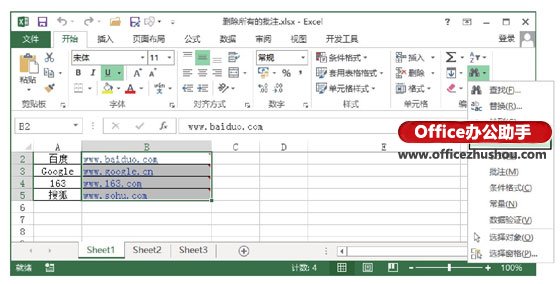
图1 选择“定位条件”命令
2、在打开的“定位条件”对话框中选择“批注”单选按钮,然后单击“确定”按钮,如图2所示。此时,所有包含批注的单元格将被选择,如图3所示。
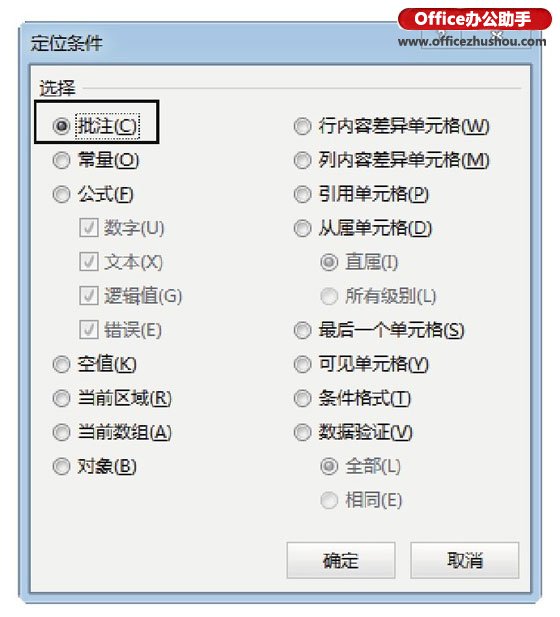
图2 打开“定位条件”对话框
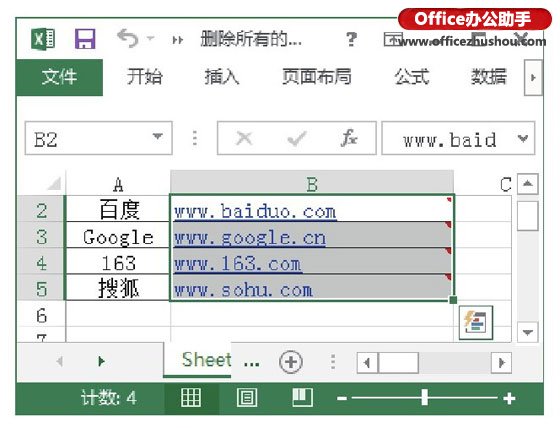
图3 含有批注的单元格被选择
3、在“审阅”选项卡的“批注”组中单击“删除批注”按钮,则选择单元格中的所有批注将被删除,如图4所示。
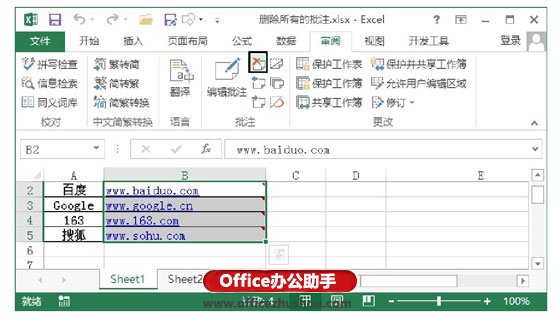
图4 单击“删除批注”按钮
提示:在“审阅”选项卡的“批注”组中单击“上一条”按钮
 可以一条一条地依次选择工作表的批注,选择批注后即将它们依次删除。
可以一条一条地依次选择工作表的批注,选择批注后即将它们依次删除。
 站长资讯网
站长资讯网